Trong môi trường làm việc kỹ thuật số hiện đại, khả năng đa nhiệm hiệu quả là chìa khóa để duy trì năng suất cao và tiết kiệm thời gian quý báu. Với hàng loạt tác vụ cần xử lý cùng lúc, từ soạn thảo văn bản, nghiên cứu tài liệu đến giao tiếp với đồng nghiệp, việc chuyển đổi mượt mà giữa các ứng dụng và dự án trở nên vô cùng quan trọng. May mắn thay, hệ điều hành Windows, vốn là nền tảng quen thuộc với hàng tỷ người dùng trên toàn cầu, đã tích hợp sẵn nhiều tính năng mạnh mẽ được thiết kế để hỗ trợ tối đa khả năng đa nhiệm của bạn.
Bài viết này từ diemhencongnghe.com sẽ đi sâu phân tích và hướng dẫn bạn tận dụng triệt để những công cụ đa nhiệm có sẵn trong Windows, cùng với một số tiện ích mở rộng mạnh mẽ từ Microsoft. Bằng cách làm chủ các tính năng này, bạn không chỉ giảm thiểu sự phụ thuộc vào các ứng dụng bên thứ ba mà còn biến chiếc máy tính của mình thành một cỗ máy làm việc hiệu quả hơn, giúp bạn làm chủ mọi tác vụ và dự án một cách chuyên nghiệp.
1. Snap Layouts và Snap Assist: Sắp Xếp Cửa Sổ Thông Minh
Một trong những tính năng nổi bật và mạnh mẽ nhất giúp tối ưu hóa không gian làm việc trên Windows chính là Snap Layouts và Snap Assist. Công cụ này cho phép bạn sắp xếp các cửa sổ ứng dụng đang mở trên màn hình một cách dễ dàng và linh hoạt, biến không gian hiển thị của bạn thành một môi trường đa nhiệm được tổ chức khoa học.
Khi bạn đang xử lý nhiều tài liệu, thực hiện nghiên cứu chuyên sâu hoặc cần mở song song nhiều ứng dụng, Snap Layouts cung cấp các bố cục có sẵn để bạn có thể xem tất cả cùng lúc mà không cần phải tự điều chỉnh kích thước từng cửa sổ một cách thủ công. Để sử dụng Snap Layouts, bạn chỉ cần di chuột qua nút “Phóng to” (Maximize) trên bất kỳ cửa sổ đang mở nào. Một lưới các bố cục sẽ hiện ra, hiển thị các tùy chọn sắp xếp dựa trên kích thước màn hình và thiết lập hiển thị của bạn. Sau khi chọn một bố cục, Snap Assist sẽ xuất hiện để hỗ trợ bạn điền các ứng dụng đang mở khác vào những phần trống còn lại của bố cục. Tính năng này đặc biệt hữu ích trên các màn hình lớn hoặc thiết lập đa màn hình, nơi bạn có đủ không gian để sắp xếp nhiều hơn hai cửa sổ một cách gọn gàng.
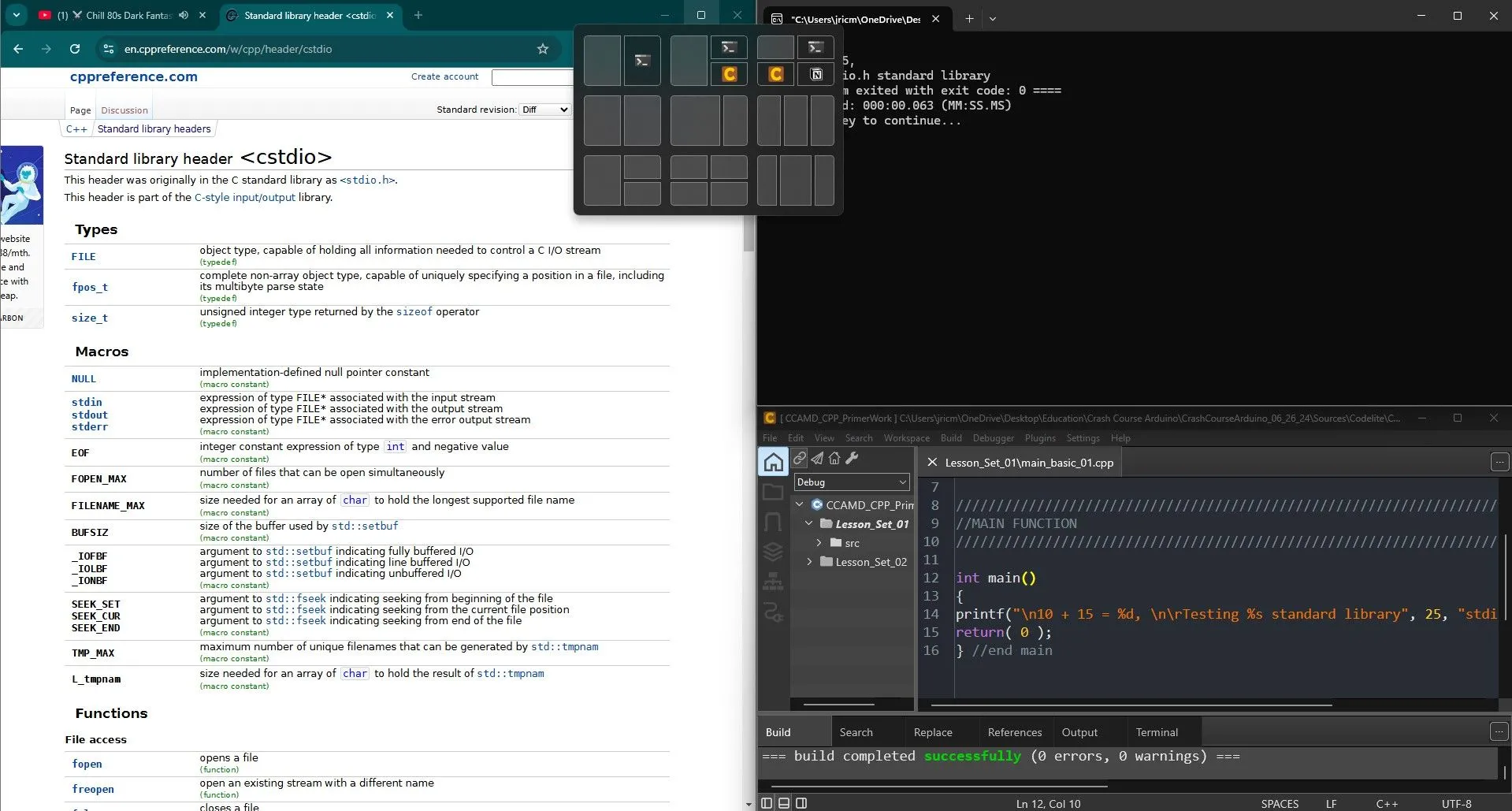 Giao diện sắp xếp cửa sổ bằng Snap Layouts trên Windows
Giao diện sắp xếp cửa sổ bằng Snap Layouts trên Windows
2. Task View: Trung Tâm Điều Khiển Đa Nhiệm
Task View đóng vai trò như một trung tâm chỉ huy thực sự cho những người thường xuyên đa nhiệm trên Windows. Bằng cách nhấn tổ hợp phím Windows Key + Tab, bạn có thể xem tất cả các ứng dụng đang mở và các màn hình ảo (Virtual Desktops) của mình cùng một lúc. Giao diện Task View hiển thị một bản xem trước dưới dạng hình thu nhỏ (thumbnail preview) của mỗi cửa sổ, giúp bạn dễ dàng xác định và chọn ứng dụng cần thiết mà không phải dò tìm trên thanh tác vụ.
Ưu điểm lớn nhất của Task View là khả năng cung cấp một bản đồ trực quan về toàn bộ không gian làm việc của bạn. Thay vì phải nhấp qua từng biểu tượng trên thanh tác vụ, bạn có thể nhìn thấy tất cả các cửa sổ đồng thời. Task View cũng được tích hợp chặt chẽ với tính năng Virtual Desktops, cho phép bạn dễ dàng nhận biết ứng dụng nào đang hoạt động trên màn hình ảo nào, từ đó quản lý công việc một cách có hệ thống hơn.
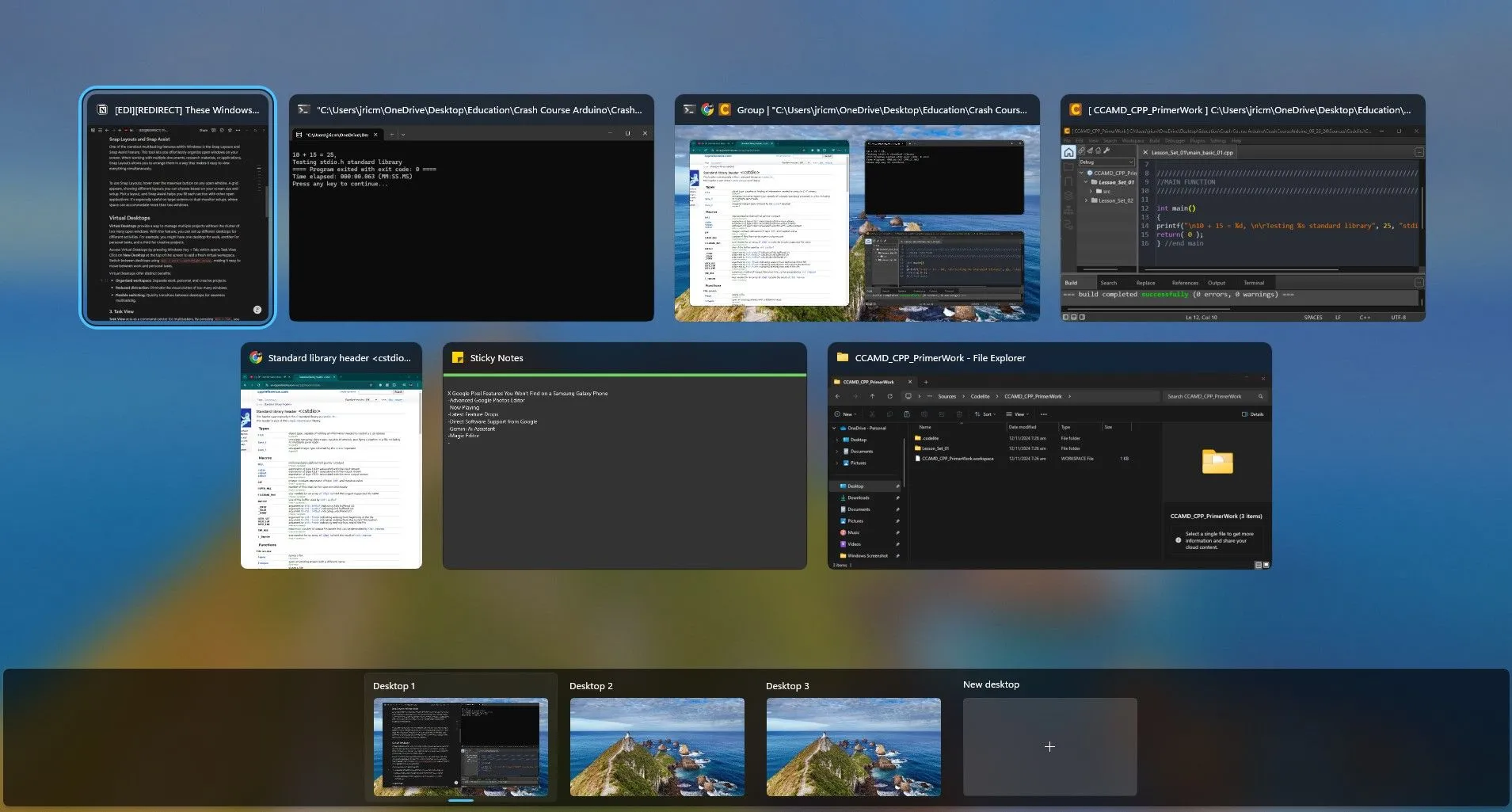 Tổng quan các cửa sổ ứng dụng đang mở trong Task View của Windows
Tổng quan các cửa sổ ứng dụng đang mở trong Task View của Windows
3. Virtual Desktops: Quản Lý Không Gian Làm Việc Chuyên Nghiệp
Được tích hợp liền mạch với Task View, tính năng Virtual Desktops (Màn hình ảo) của Windows cho phép bạn quản lý nhiều dự án khác nhau mà không bị lộn xộn bởi quá nhiều cửa sổ mở cùng lúc. Với tính năng này, bạn có thể thiết lập các màn hình ảo riêng biệt cho từng hoạt động hoặc dự án cụ thể. Ví dụ, bạn có thể có một màn hình ảo dành riêng cho công việc, một màn hình khác cho các tác vụ cá nhân, và một màn hình thứ ba cho các dự án sáng tạo.
Bạn có thể tạo một Màn hình ảo mới bằng cách mở Task View và nhấp vào tùy chọn “New Desktop” (Máy tính để bàn mới) ở cuối màn hình. Để chuyển đổi liền mạch giữa các màn hình ảo, bạn có thể giữ tổ hợp phím Windows Key + Ctrl + Mũi tên trái/phải trên bàn phím. Windows cũng cho phép bạn đổi tên từng màn hình ảo bằng cách nhấp chuột phải vào nó và chọn “Rename” (Đổi tên). Sau khi được đổi tên, Windows sẽ ghi nhớ màn hình, tên của nó và thậm chí cả hình nền riêng biệt, cho phép bạn có những màn hình ảo được thiết lập sẵn ngay cả sau khi khởi động lại máy tính.
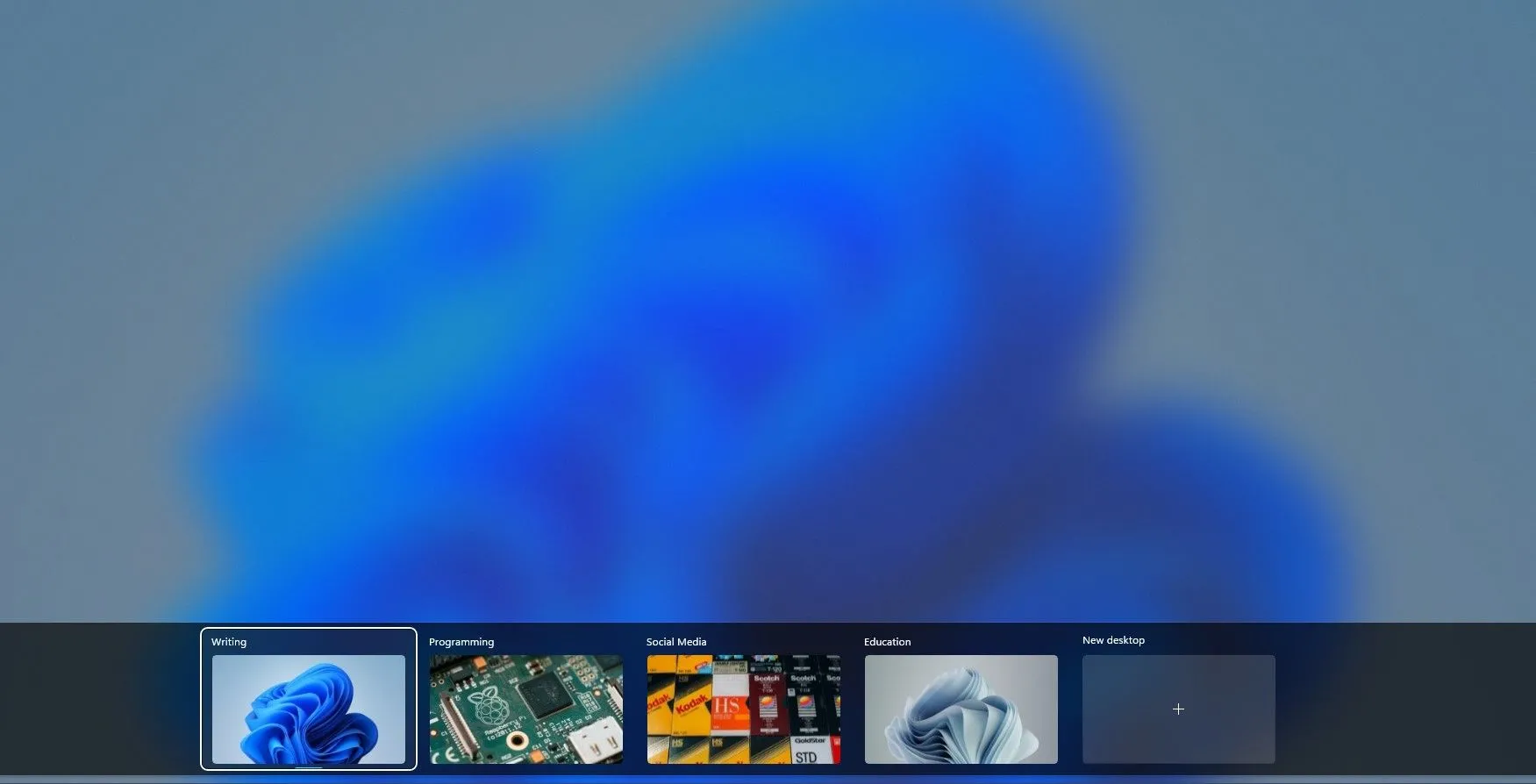 Giao diện quản lý các màn hình ảo (Virtual Desktops) trên Windows qua Task View
Giao diện quản lý các màn hình ảo (Virtual Desktops) trên Windows qua Task View
4. Lịch Sử Clipboard Windows (Clipboard History): Sao Chép Mạnh Mẽ Hơn
Khi làm việc trên nhiều dự án, việc sao chép và dán nội dung từ nhiều nguồn khác nhau là một tác vụ rất phổ biến. Tuy nhiên, cơ chế sao chép và dán truyền thống chỉ cho phép bạn thao tác với một mục tại một thời điểm, điều này gây bất tiện khi bạn cần sao chép nhiều đoạn văn bản hoặc hình ảnh từ các nguồn khác nhau liên tục.
Windows Clipboard History (Lịch sử Clipboard) đơn giản hóa quá trình này bằng cách lưu trữ các mục đã sao chép gần đây của bạn. Không giống như clipboard truyền thống chỉ lưu trữ mục cuối cùng, Clipboard History cho phép bạn truy cập các mục đã sao chép trước đó. Bạn cũng có thể ghim các mục thường xuyên sử dụng để chúng luôn khả dụng ngay cả sau khi khởi động lại máy tính.
Để sử dụng Windows Clipboard History, hãy sao chép các khối văn bản, hình ảnh, hoặc liên kết khác nhau mà bạn cần từ nguồn của mình. Sau khi sao chép, đi tới trình soạn thảo văn bản của bạn và giữ tổ hợp phím Windows Key + V trên bàn phím. Thao tác này sẽ mở một cửa sổ nhỏ nơi bạn có thể truy cập các mục đã sao chép gần đây. Bạn có thể duyệt qua lịch sử clipboard và dán tất cả văn bản, hình ảnh và liên kết cần thiết vào tài liệu của mình.
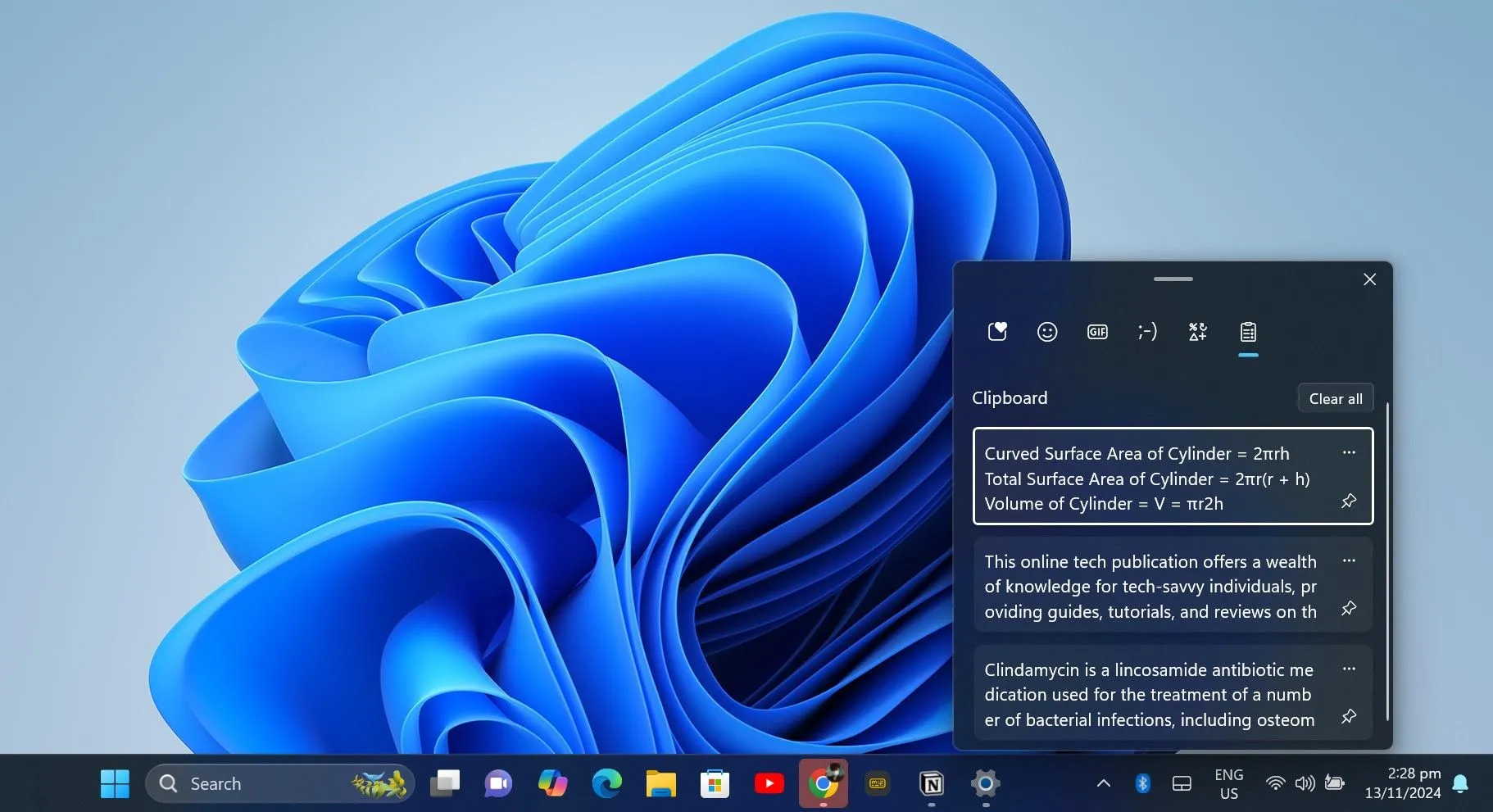 Bảng lịch sử Clipboard trên Windows hiển thị các mục đã sao chép
Bảng lịch sử Clipboard trên Windows hiển thị các mục đã sao chép
5. Sticky Notes: Ghi Chú Nhanh Chóng, Hiệu Quả
Windows Sticky Notes mang khái niệm ghi chú giấy truyền thống trực tiếp lên màn hình máy tính của bạn, giúp bạn giữ các ghi chú nhanh và lời nhắc quan trọng ngay trong tầm mắt. Mặc dù có vẻ đơn giản, Sticky Notes thực sự là một công cụ năng suất tuyệt vời khi được sử dụng đúng cách.
Cho dù đó là danh sách việc cần làm, ghi chú cuộc họp hay thậm chí là một buổi động não, Sticky Notes cho phép bạn ghi lại mọi thứ một cách nhanh chóng mà không cần mở một tài liệu riêng biệt. Các ghi chú Sticky Notes xuất hiện dưới dạng các cửa sổ nhỏ, có thể di chuyển trên màn hình của bạn. Bạn có thể dễ dàng điều chỉnh màu sắc, kích thước, vị trí của mỗi ghi chú và thậm chí cài đặt chúng luôn hiển thị trên cùng (always on top) của các cửa sổ khác. Hơn nữa, bạn có thể đồng bộ hóa chúng với tài khoản Microsoft của mình để truy cập ghi chú trên nhiều thiết bị, đảm bảo bạn không bao giờ bỏ lỡ các lời nhắc quan trọng.
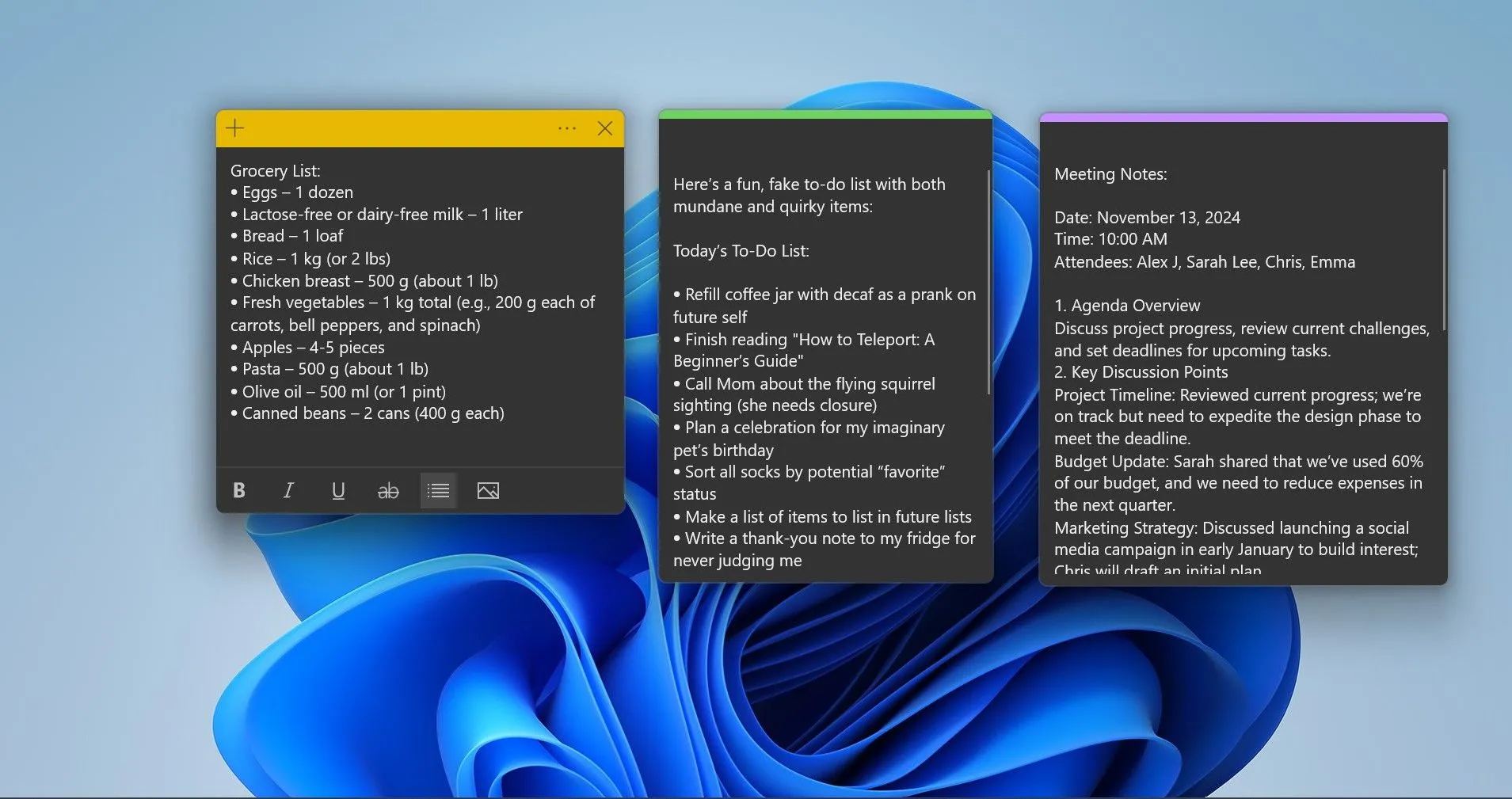 Các ghi chú Sticky Notes được sắp xếp trên màn hình desktop Windows
Các ghi chú Sticky Notes được sắp xếp trên màn hình desktop Windows
6. Focus Assist: Kiểm Soát Thông Báo, Tăng Cường Tập Trung
Các thông báo liên tục có thể làm gián đoạn sự tập trung của bạn trong các tác vụ quan trọng. Sử dụng tính năng Windows Focus Assist (Hỗ trợ Tập trung) cho phép bạn kiểm soát thông báo nào bạn sẽ nhận được và vào thời điểm nào. Điều này đặc biệt hữu ích khi bạn cần một khoảng thời gian làm việc không bị phân tâm.
Để truy cập Focus Assist, bạn chỉ cần nhấp vào khu vực thông báo ở phía bên phải cùng của thanh tác vụ và chọn “Focus Assist”. Từ đó, bạn có thể đặt thời gian mong muốn và nhấp vào “Focus” để bắt đầu chế độ này. Đối với các cài đặt thông báo nâng cao, bạn có thể nhấp chuột phải vào khu vực thông báo và ngày giờ trên thanh tác vụ, sau đó chọn “Notifications settings” (Cài đặt thông báo).
Trong cài đặt thông báo, bạn có thể thiết lập chế độ “Priority Only” (Chỉ ưu tiên) để cho phép các ứng dụng và danh bạ cụ thể bỏ qua chế độ Focus, đảm bảo bạn không bỏ lỡ các cảnh báo quan trọng. Bạn cũng có thể cài đặt Focus Assist tự động tắt thông báo vào những thời gian và ngày cụ thể, khi chơi game hoặc khi sử dụng một ứng dụng ở chế độ toàn màn hình, mang lại trải nghiệm làm việc hoặc giải trí không bị gián đoạn.
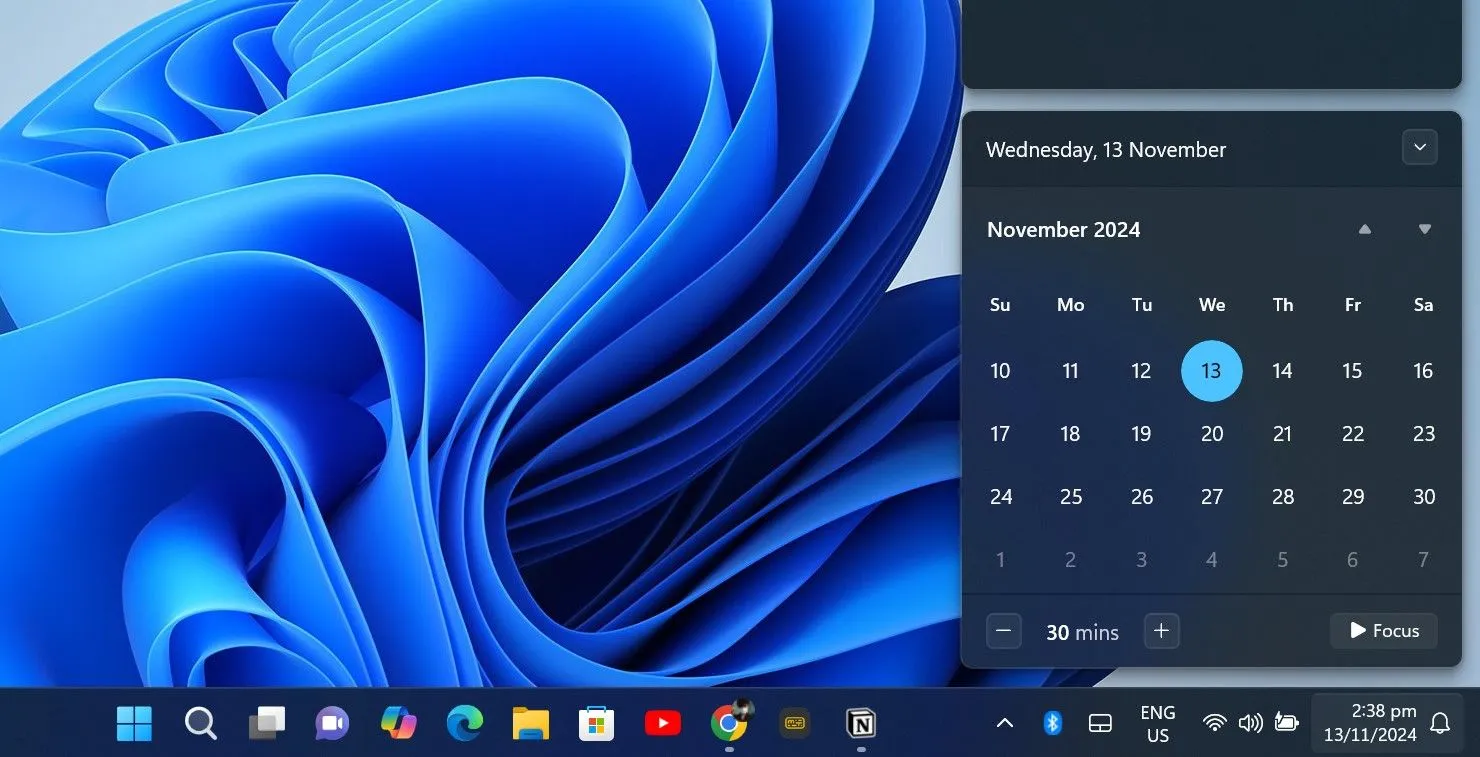 Cài đặt thời gian và chế độ cho Focus Assist trong Windows
Cài đặt thời gian và chế độ cho Focus Assist trong Windows
7. Ghim và Nhóm Ứng Dụng Trong Start Menu: Sắp Xếp Nhanh Chóng
Nếu bạn có rất nhiều ứng dụng đã cài đặt và đang rất cần sự sắp xếp khoa học, việc sắp xếp ứng dụng trong Start Menu bằng cách ghim và nhóm chúng sẽ giúp bạn sắp xếp truy cập vào các chương trình thường dùng nhất. Bằng cách ghim các ứng dụng thiết yếu và tổ chức chúng thành các nhóm, bạn có thể tạo ra một Start Menu được tùy chỉnh riêng, phù hợp với quy trình làm việc hàng ngày của mình.
Để ghim ứng dụng, bạn chỉ cần mở menu Start, nhấp chuột phải vào ứng dụng và chọn “Pin to Start” (Ghim vào Start). Sau đó, bạn có thể kéo và thả các biểu tượng để sắp xếp chúng theo ý muốn. Việc nhóm các ứng dụng liên quan lại với nhau, chẳng hạn như tất cả ứng dụng công việc vào một phần và ứng dụng cá nhân vào một phần khác, sẽ đơn giản hóa việc điều hướng và giúp bạn tìm thấy mọi thứ nhanh chóng hơn.
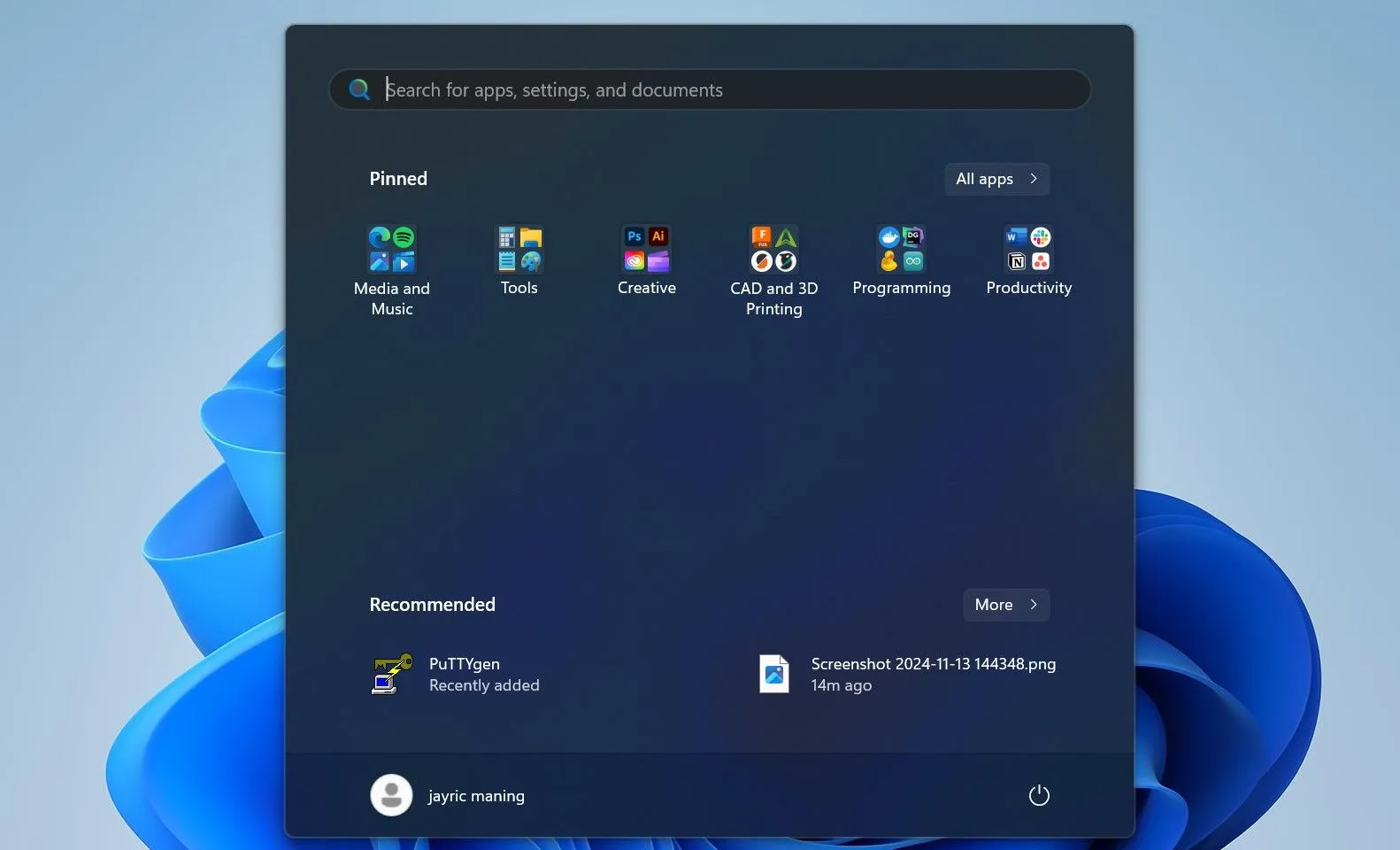 Các ứng dụng được ghim và nhóm trên Start Menu của Windows để dễ dàng truy cập
Các ứng dụng được ghim và nhóm trên Start Menu của Windows để dễ dàng truy cập
8. PowerToys: Bộ Công Cụ Đa Nhiệm Nâng Cao Từ Microsoft
Nếu bạn đang tìm kiếm những công cụ đa nhiệm Windows nâng cao hơn nữa, bạn có thể cân nhắc cài đặt Microsoft PowerToys. Bộ tiện ích năng suất này không được tích hợp sẵn trong Windows như các tùy chọn khác, nhưng rất đáng để tải xuống nếu bạn muốn đa nhiệm hiệu quả hơn.
PowerToys là một bộ tiện ích mang năng suất lên một tầm cao mới. PowerToys bao gồm các công cụ như FancyZones, cho phép bạn tùy chỉnh việc sắp xếp cửa sổ để tạo ra các bố cục phức tạp hơn nhiều so với Snap Layouts mặc định. Workspaces là một công cụ hữu ích khác giúp bạn lưu và khôi phục nhiều bố cục ứng dụng cho các tác vụ hoặc dự án cụ thể.
Ngoài ra, bạn cũng sẽ có quyền truy cập vào các công cụ như PowerToys Run, một trình khởi chạy ứng dụng nhanh; Color Picker, có thể lấy màu tức thì từ bất kỳ yếu tố nào trên màn hình; và Screen Ruler, một thước kẻ ảo cho phép bạn đo pixel trên màn hình để điều chỉnh thiết kế và bố cục chính xác. Đối với người dùng chuyên sâu, PowerToys còn đi kèm với các công cụ như Host File Editor, Environmental Variables và Registry Preview để chỉnh sửa quy trình làm việc nâng cao hơn.
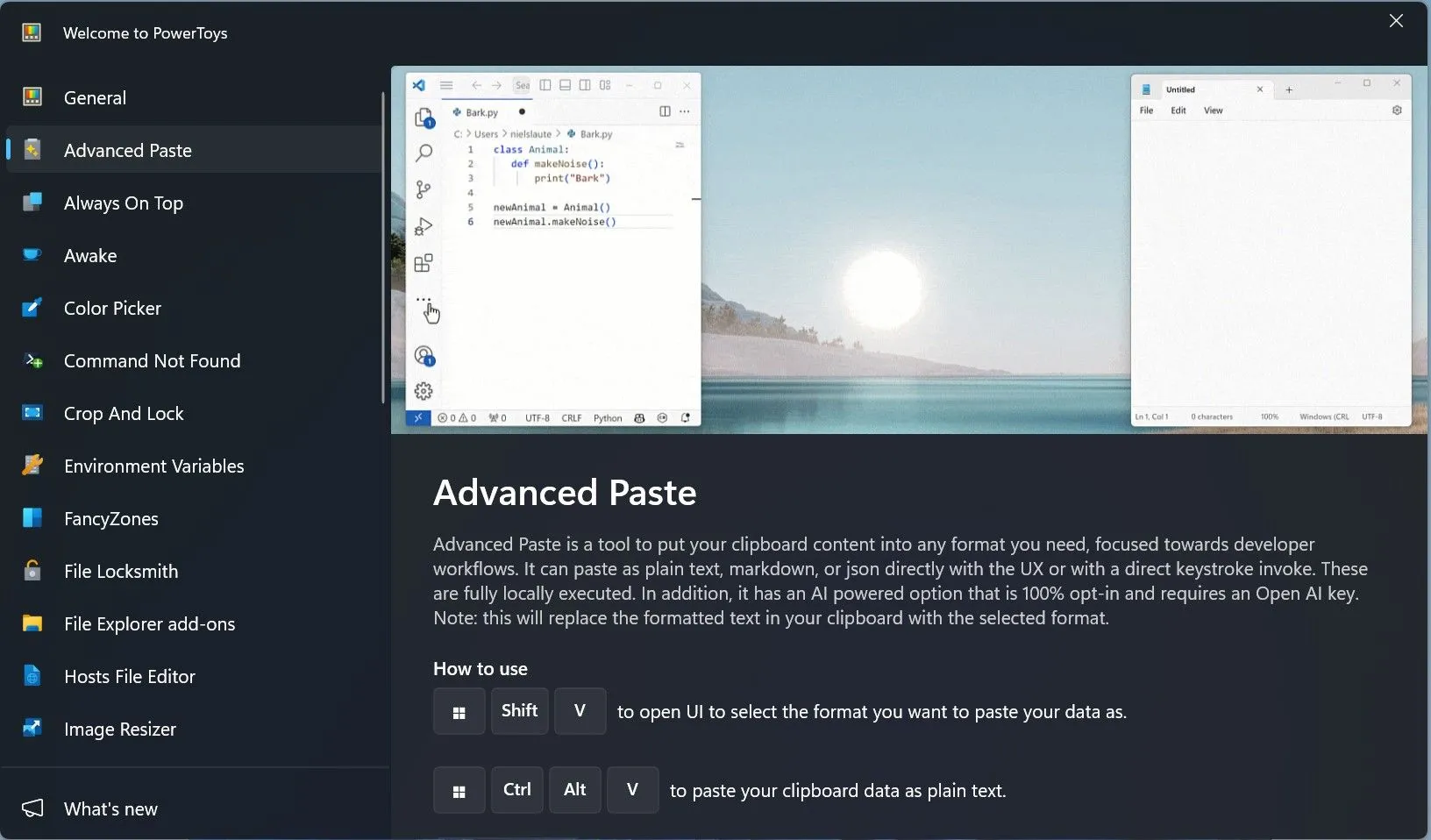 Giao diện chính của Microsoft PowerToys hiển thị danh sách các công cụ
Giao diện chính của Microsoft PowerToys hiển thị danh sách các công cụ
Kết Luận
Windows được trang bị vô số tính năng mạnh mẽ được thiết kế để đơn giản hóa quá trình đa nhiệm của bạn. Cho dù bạn đang quản lý nhiều dự án phức tạp, luân chuyển giữa các tác vụ khác nhau hay chỉ đơn giản là cố gắng duy trì sự ngăn nắp, các công cụ Windows như Snap Layouts, Task View và Clipboard History đều giúp bạn làm việc hiệu quả hơn đáng kể.
Mỗi tính năng được đề cập trong bài viết này đều có khả năng tiết kiệm thời gian và giảm thiểu công sức cần thiết để chuyển đổi giữa các tác vụ, biến Windows trở thành một nền tảng tuyệt vời cho bất kỳ ai muốn tăng cường năng suất làm việc của mình. Đừng ngần ngại khám phá và tích hợp những thủ thuật này vào quy trình làm việc hàng ngày của bạn để trải nghiệm sự khác biệt rõ rệt về hiệu quả.
Bạn đã áp dụng những tính năng nào để tối ưu công việc trên Windows? Hãy chia sẻ kinh nghiệm của bạn hoặc khám phá thêm các mẹo công nghệ khác trên diemhencongnghe.com!